- Vissa användare hävdade att felkoden 0x8024402f hindrar dem från att installera den senaste versionen av Windows 10.
- Kontrollera din cybersäkerhetslösning, eftersom vissa antivirusverktyg kan störa säkerhetspolicyn.
- Verifiera din internetanslutning för att kunna för att ansluta till Microsoft Update-servern.
- Hitta den problematiska uppdateringen och ta bort den genom att följa vår steg-för-steg-guide nedan.
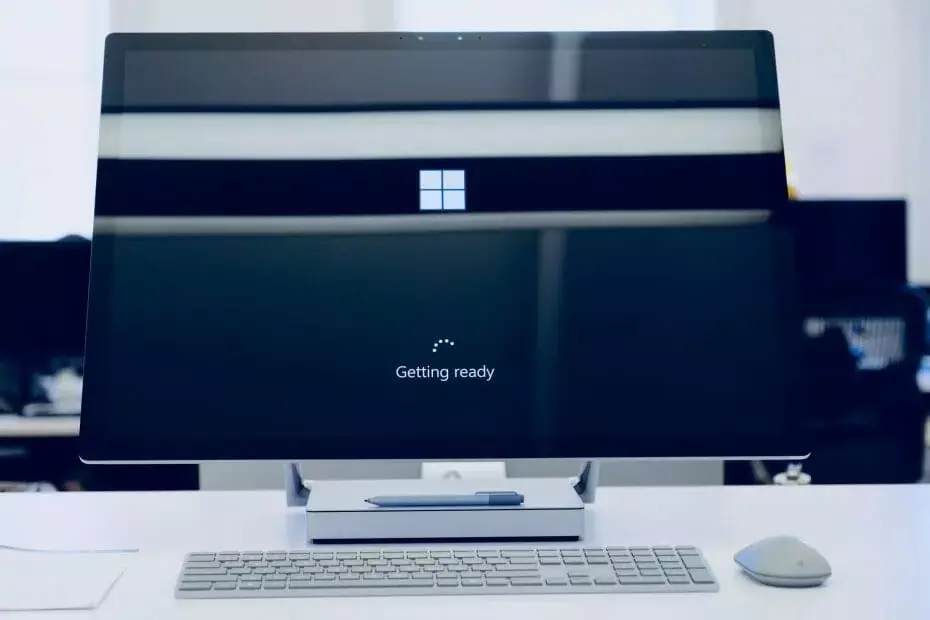
- Ladda ner Restoro PC Repair Tool som kommer med patenterade teknologier (patent tillgängligt här).
- Klick Starta skanning för att hitta Windows-problem som kan orsaka PC-problem.
- Klick Reparera allt för att åtgärda problem som påverkar datorns säkerhet och prestanda
- Restoro har laddats ner av 0 läsare den här månaden.
Den senaste versionen av 10049 av Windows 10 Teknisk förhandsvisning har släppts nyligen.
Men vissa användare klagade över hur de får ett felmeddelande när de försöker uppdatera sitt system till den senaste versionen.
Mer exakt är felkoden 0x8024402f och detta problem hindrar dem från att installera den senaste versionen av Windows 10 Technical Preview.
Felkod 0x8024402f kan hindra dig från att ladda ner Windows-uppdateringar. På tal om detta felrapporterade användare följande problem:
- Windows 10 uppdateringsfelnummer 0x8024402f - Detta är ett relativt vanligt problem med Windows Update. Du bör dock kunna åtgärda problemet med en av våra lösningar.
- Windows 10-uppdatering fastnat 0x8024402f - Ibland kan Windows Update fastna på grund av detta fel. För att fixa det, försök att inaktivera ditt antivirusprogram eller kontrollera dina brandväggsinställningar.
- Windows Defender felkod 0x8024402f - Det här felet kan också påverka Windows Defender, men du borde kunna lösa det genom att ta bort de problematiska uppdateringarna.
Hur fixar jag felkoden 0x8024402f på Windows 10?
1. Kontrollera ditt antivirusprogram
Om du får felkod 0x8024402f kan problemet vara relaterat till ditt antivirusprogram.
Vissa antivirusverktyg kan störa din säkerhetspolicy och förhindra att Windows Update fungerar korrekt.
För att åtgärda detta rekommenderas det att du kontrollerar din antiviruskonfiguration och inaktiverar alla säkerhetsfunktioner som kan störa Windows Update.
Om du inte kan hitta dessa funktioner på egen hand kan du försöka inaktivera ditt antivirusprogram. Många användare rapporterade problem med vissa specifika antivirusprogram, men efter att ha inaktiverat dem fixades problemet.
I vissa fall kan du till och med behöva ta bort ditt antivirusprogram helt. Om ditt nuvarande antivirus orsakar att detta fel visas kan du överväga att byta till en annan antiviruslösning.
2. Ta bort tillfälliga filer
Windows 10 använder tillfälliga filer för olika operationer, men om dina tillfälliga filer är skadade kan du stöta på vissa problem.
Användare rapporterade att felkoden 0x8024402f kan visas på grund av skadade filer, och för att åtgärda problemet måste du ta bort dem.
Vi rekommenderar att du använder ett pålitligt verktyg från tredje part som enkelt kan ta bort tillfälliga filer och skräpfiler från din dator. Det har också några avancerade funktioner som du kanske tycker är användbara, så prova det nu.
Windows Update är tänkt att förbättra ditt operativsystems totala prestanda, integrera nya funktioner och till och med uppgradera de befintliga. Det finns emellertid tillfällen då vissa fel kan uppstå ur det blå.
Tack och lov, om du råkar stöta på sådana problem finns det en specialiserad Windows-reparationsprogramvara som kan hjälpa dig att lösa dem på nolltid, och det kallas Restoro.
Så här kan du fixa registerfel med Restoro:
- Ladda ner och installera Restoro.
- Starta applikationen.
- Vänta tills applikationen hittar några systemstabilitetsproblem och eventuella infektioner med skadlig kod.
- Tryck Börja reparera.
- Starta om din dator så att alla ändringar träder i kraft.
När processen är klar ska din dator fungera helt bra och du behöver inte längre oroa dig för Windows Update-fel av något slag.
⇒ Skaffa Restoro
Varning:Detta program måste uppgraderas från den fria versionen för att kunna utföra vissa specifika åtgärder.
3. Kör Windows Update-felsökaren
Du kan alltid prova Microsofts felsökare för uppdateringar. Det här verktyget är skapat för att lösa problem med Windows-uppdateringar, och det kan också lösa ditt.
Allt du behöver göra är att ladda ner det, öppna det och låta det hitta och (kanske) lösa dina uppdateringsproblem.
Om du fortfarande står inför samma problem bör du kontrollera din internetanslutning efter att du har kört felsökaren.
4. Kontrollera din internetanslutning
- Gå tillSök och gå in identifiera och reparera.
- Öppna Identifiera och reparera nätverksproblem.
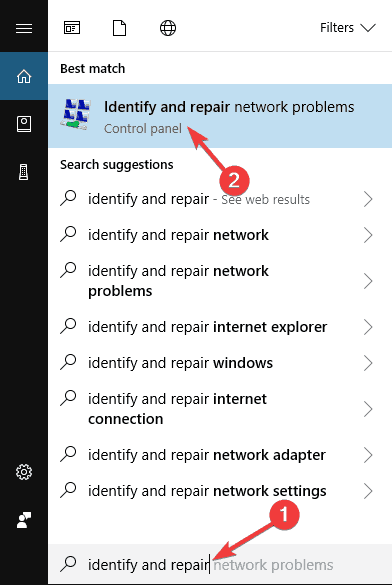
- Felsökaren öppnas och den kommer att berätta vad du behöver göra för att få tillbaka din internetanslutning.
0x8024402f är en felkod relaterad till anslutningsproblem med Windows Update.
Det betyder att din dator inte kan ansluta till Microsoft Update-servern, därför kan du inte ta emot några nya uppdateringar.
Så du har antingen problem med internetanslutning eller så är Microsoft Update-servern skadad.
Om Microsoft Update Server orsakar problem behöver du bara vänta lite, för Microsofts personal kommer förmodligen att lösa problemet snabbt.
Men om din internetanslutning är ett problem, bör du följa stegen ovan.
5. Avinstallera problematiska uppdateringar
- tryck på Windows Key + I för att öppna Inställningar app.
- Gå till Uppdatering och säkerhet sektion.
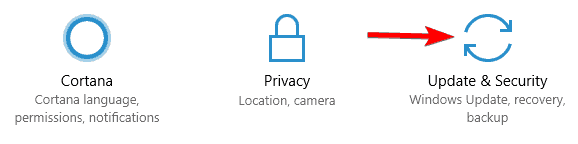
- Klicka på i den vänstra rutan Visa installerad uppdateringshistorik.
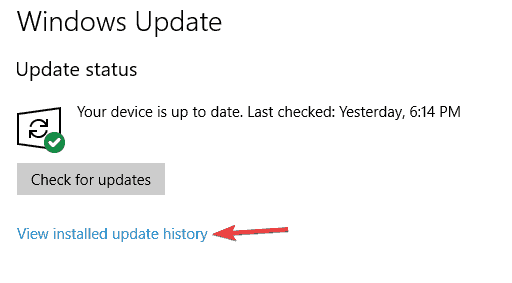
- Välj nu Avinstallera uppdateringar.
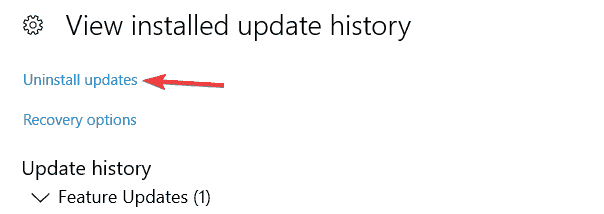
- Lista över senaste uppdateringar kommer att visas. Dubbelklicka på den problematiska uppdateringen för att avinstallera den.
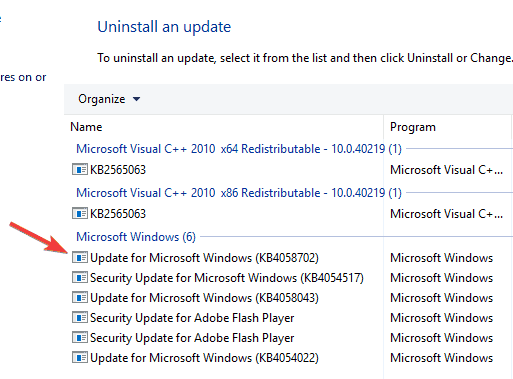
Om detta fel började inträffa nyligen kan problemet vara en problematisk uppdatering. Flera användare rapporterade att en uppdatering orsakade att fel 0x8024402f visas på sin dator.
För att åtgärda problemet måste du hitta den problematiska uppdateringen och ta bort den.
Kör en systemskanning för att upptäcka potentiella fel

Ladda ner Restoro
PC reparationsverktyg

Klick Starta skanning för att hitta Windows-problem.

Klick Reparera allt för att lösa problem med patenterade tekniker.
Kör en PC Scan med Restoro Repair Tool för att hitta fel som orsakar säkerhetsproblem och avmattningar. När skanningen är klar kommer reparationsprocessen att ersätta skadade filer med nya Windows-filer och komponenter.
Kontrollera om problemet fortfarande kvarstår efter att du tagit bort den senaste uppdateringen. Om inte, kanske du vill blockera uppdateringen från att installeras.
Windows 10 installerar uppdateringar som saknas automatiskt, men det finns få sätt att göra det blockera Windows 10 från att installera automatiska uppdateringar.
6. Kontrollera din routers brandvägg
Enligt användare kan ibland din routers konfiguration få detta problem att visas. Användare rapporterade att felkod 0x8024402f uppstår om ActiveX kontroller blockeras i din routers brandvägg.
För att åtgärda problemet, öppna helt enkelt routerns konfigurationssida, leta reda på ActiveX-blockering eller filtrering och inaktivera den här funktionen.
När du har gjort det ska problemet lösas och du kan använda Windows Update igen.
För att se hur du inaktiverar den här funktionen rekommenderar vi att du läser routerns manual för detaljerade instruktioner.
7. Återställ din gateway / modem / router
Som tidigare nämnts kan din routerkonfiguration få detta problem att visas.
Om du får felkod 0x8024402f på din dator kan problemet orsakas eftersom routern är inställd på att fungera i bryggläge.
För att åtgärda problemet, ställ in din router så att den fungerar i standardläge och problemet ska lösas. Dessutom kanske du vill försöka återställa routerns inställningar till standard och kontrollera om det hjälper.
Användare rapporterade detta problem med Comcast-enheter, men problemet kan också uppstå med andra enheter.
8. Försök använda en VPN
Om du hela tiden får felkod 0x8024402f kan problemet vara relaterat till din ISP.
Ibland kan Internetleverantörer blockera vissa servrar och hindra dig från att ladda ner uppdateringar. Om detta händer kanske du vill försöka kontakta din ISP och kontrollera om det löser problemet.
Om du inte vill kontakta din ISP kan du kanske lösa dessa problem med hjälp av en VPN.
Vi täckte olika VPN tidigare och om du letar efter en pålitlig VPN rekommenderar vi dig en pålitlig VPN-tjänst. Efter installation och användning av ett VPN-verktyg bör problemet vara helt löst.
9. Ändra inställningarna för Windows Update
- Öppna Inställningar appoch gå till Uppdatering och säkerhet sektion.
- I den vänstra rutan väljer du Avancerade alternativ.
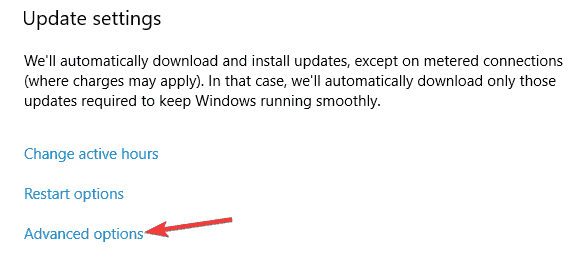
- Uppsättning Välj hur uppdateringar ska installeras till Meddela för att schemalägga omstart.
- Inaktivera Ge mig uppdateringar för andra Microsoft-produkter när jag uppdaterar Windows och den Uppskjuta uppgraderingaralternativ.
- Välj nu Leveransoptimering.
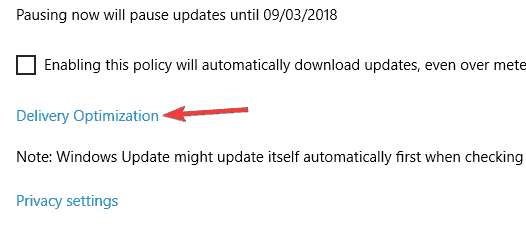
- Gör det möjligt Tillåt nedladdningar från andra datoreroch välj Datorer i mitt lokala nätverk och datorer på Internet.
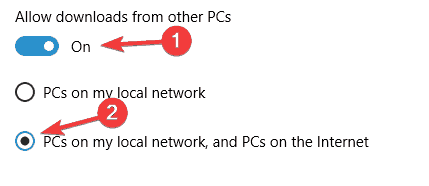
Enligt användare kan du kanske fixa felkoden 0x8024402f helt enkelt genom att ändra inställningarna för Windows Update.
För att göra det, följ bara stegen ovan. När du har gjort dessa ändringar, kontrollera om problemet fortfarande kvarstår.
10. Ändra din DNS
- I nedre högra hörnet klickar du på Nätverk ikon.
- Välj nu nätverksnamnet från listan.
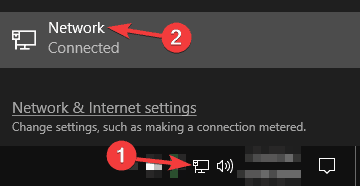
- När Inställningar app visas, välj Ändra adapteralternativ.
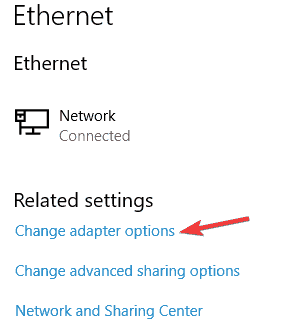
- Leta reda på din nätverksanslutning, högerklicka på den och välj Egenskaper från menyn.
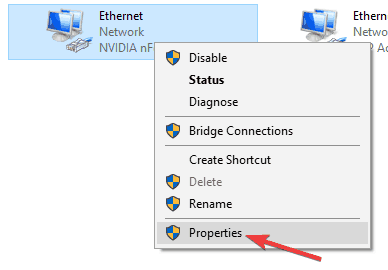
- Välj Internetprotokoll version 4 (TCP / IPv4)och klicka på Egenskaper knapp.
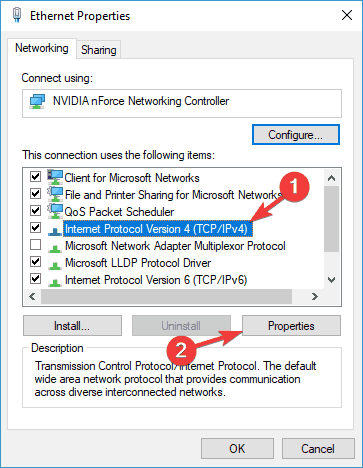
- Ett nytt fönster kommer nu att visas. Välj Använd följande DNS-serveradresser och ställ in följande:
- Föredragen DNS-server: 8.8.8.8
-
Alternativ DNS-server: 8.8.4.4
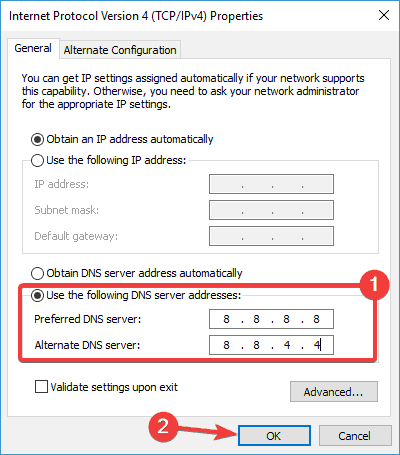
- Klicka nu på OK för att spara ändringar.
Ibland kan felkod 0x8024402f visas på grund av din DNS. För att lösa problemet måste du ändra din standard-DNS till Googles DNS.
När du har gjort dessa ändringar använder din dator Googles DNS. Om du vill kan du också använda OpenDN.
Tänk på att din internethastighet kan vara något långsammare efter att du bytt till Google DNS, men problemet bör lösas.
Att upprätta din internetanslutning igen bör lösa 0x8024402f-felkodproblemet och du kan uppdatera din Windows 10 Technical Preview till den senaste 10049-versionen.
Även om du stöter på några Windows 10 Tekniska förhandsgranskning viktiga frågor, vår detaljerade guide hjälper dig att hitta den bästa lösningen.
Om du har några andra kommentarer eller förslag, skriv ner det i kommentarfältet nedan.
 Har du fortfarande problem?Fixa dem med det här verktyget:
Har du fortfarande problem?Fixa dem med det här verktyget:
- Ladda ner detta PC-reparationsverktyg betygsatt Bra på TrustPilot.com (nedladdningen börjar på den här sidan).
- Klick Starta skanning för att hitta Windows-problem som kan orsaka PC-problem.
- Klick Reparera allt för att lösa problem med patenterade tekniker (Exklusiv rabatt för våra läsare).
Restoro har laddats ner av 0 läsare den här månaden.


